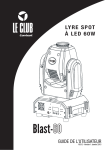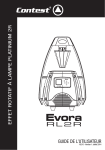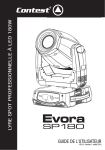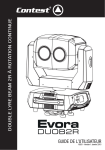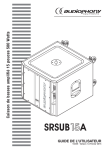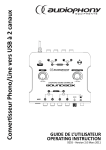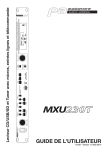Download Manuel d`utilisation
Transcript
Radio Internet, DAB, FM et lecteur multimédias avec entrée AUX et télécommande GUIDE DE L’UTILISATEUR 10183 - Version 1.0 Mai 2014 WEBRADIO130T - Radio Internet, DAB, FM et lecteur multimédias avec entrée AUX et télécommande 1 - Instructions de sécurité Informations importantes de sécurité Cet appareil a été créé pour fonctionner en lieu chauffé et isolé de toute forme d'humidité ou de projection d'eau. Toute utilisation en lieu humide, non-protégé, ou soumis à des variations de températures importantes peut représenter un risque tant pour l'appareil que pour toute personne à proximité. Cet appareil contient à l’intérieur de son boîtier, des parties non isolées sous tensions suffisamment élevées pour représenter un risque de choc électrique. Vous ne devez en aucun cas réaliser la maintenance de cet appareil lorsque celui-ci est sous tension. Seuls les services techniques compétents et reconnus par HITMUSIC sont habilités à réaliser la maintenance de cet appareil. Les gestes courants d'entretien doivent respecter les précautions de ce manuel. ATTENTION : Afin de réduire les risques de chocs électriques, ne retirez jamais les capots. Il n’y a aucune pièce réparable par l’utilisateur à l’intérieur. Contactez un service technique compétent pour la maintenance de cet appareil. Risque d'électrocution Afin de prévenir les risques d’électrocution, n’utilisez pas de rallonge, de prise multiple ou tout autre système de raccordement sans que les parties métalliques en contact soient complètement hors de portée. Niveaux sonores Les systèmes de sonorisation sont capables de délivrer un niveau sonore (SPL) nuisible à la santé humaine. Les niveaux de pression sonore apparemment non critiques peuvent endommager l’audition si la personne y est exposée sur une longue période. Ne pas stationner à proximité immédiate des enceintes acoustiques en fonctionnement. Protection de l’environnement • L’environnement est une cause que défend HITMUSIC, nous commercialisons uniquement des produits propres, conformes aux normes ROHS. • Votre produit est composé de matériaux qui doivent être recyclés, ne le jetez pas dans votre poubelle, apportez-le dans un centre de collecte sélective mis en place à proximité de votre résidence. Les centres de services agréés vous reprendront votre appareil en fin de vie afin de procéder à sa destruction dans le respect des règles de l’environnement. • Pour plus de renseignements http://www.hitmusic.fr/directives-deee.php. Symboles utilisés Le symbole IMPORTANT signale une recommandation d'utilisation importante. Le symbole CAUTION signale un risque de dégradation du produit. Le symbole WARNING signale un risque d'atteinte à l'intégrité physique de l'utilisateur et de toute autre personne présente. Le produit peut de plus être endommagé. Page 2 AUDIOPHONY PUBLIC ADDRESS Instructions et recommandations 1 - Lisez les instructions : Il est conseillé de bien lire toutes les instructions d’utilisation et de fonctionnement avant l’utilisation de l’appareil. 2 - Conservez les instructions : Il est conseillé de conserver les instructions d’utilisation et de fonctionnement ultérieurement. 3 - Considérez les avertissements : Il est conseillé de bien prendre en compte tous les avertissements et toutes les instructions de fonctionnement du produit. 4 - Suivez les instructions : Il est conseillé de bien suivre toutes les instructions de fonctionnement et d’utilisation. 5 - Eau et humidité : N’utilisez pas cet appareil à proximité de l’eau, par exemple près d’une baignoire, d’un lavabo, d’un évier ou d’une bassine, ni dans un endroit humide ou près d’une piscine, etc... 6 - L’installation : Ne posez pas cet appareil sur un meuble roulant, un trépied, un support ou une table instable. L’appareil risquerait de tomber blessant gravement un enfant ou un adulte et de s’abîmer sérieusement. Utilisez seulement un meuble roulant, une étagère, un trépied, un support ou une table recommandés par le fabricant ou vendus avec l’appareil. Dans tous les cas pour installer l’appareil il est conseillé de suivre les instructions du fabricant et d’utiliser des instruments recommandés par celui-ci. Il est fortement conseillé de déplacer avec prudence le meuble roulant quand l’appareil se trouve dessus. Des arrêts brutaux, une trop forte poussée et des surfaces rugueuses risqueraient de renverser l’ensemble. 7 - Montage en plafonnier ou sur un mur : Il est recommandé de contacter votre revendeur avant tout montage. 8 - Aération : Les fentes et ouvertures dans le boîtier sont prévues pour l’aération, pour assurer une utilisation en toute confiance du produit et pour éviter une surchauffe. Ces ouvertures ne doivent donc pas être obstruées ni recouvertes. Il faut faire attention à ne jamais obstruer ces ouvertures en plaçant le produit sur un lit, un canapé, une couverture ou autre surface de ce style. Cet appareil ne devrait pas être placé dans une installation fermée tels une valise ou un rack à moins qu’une aération ait été prévue ou que les instructions du fabricant aient été suivies. 9 - Chaleur : Il est conseillé de maintenir le produit éloigné des sources de chaleur tels les radiateurs, les poêles, les réflecteurs de chaleur ou autres produits (ainsi que les amplificateurs) qui produisent de la chaleur. 10 - Alimentation électrique : Ce produit fonctionne seulement sur le voltage indiqué sur une étiquette au dos de l’appareil. Si vous n’êtes pas sûr du voltage de votre installation électrique, consultez votre revendeur ou votre compagnie d’électricité. 11 - Protection des câbles électriques: Il faut veiller à ce que les câbles électriques ne soient pas susceptibles d’être piétinés ou pincés par des objets placés dessus ou contre, en faisant particulièrement attention aux câbles au niveau des prises et de leur point de sortie sur l’appareil. 12 - Pour nettoyer : Débranchez l’appareil avant de le nettoyer. N’utilisez pas d’accessoires non conseillés par le fabricant. Utilisez un chiffon humide sur la surface de l'appareil. Ne passez pas l'appareil sous l'eau. 13 - Période de non utilisation : Débranchez le cordon d'alimentation de votre lecteur si vous ne l'utilisez pas durant une longue période. 14 - Pénétration d’objets ou de liquides : Ne laissez jamais pénétrer d’objets en tout genre dans cet appareil à travers les ouvertures car ils risqueraient de provoquer un incendie ou une décharge électrique. Ne répandez jamais de liquides en tout genre sur le produit. 15 - Dommages nécessitant un entretien : Adressez-vous à des personnes qualifiées dans les cas suivants : - Quand le cordon d’alimentation ou la prise est abîmé(e). - Si du liquide a été répandu ou si des objets sont tombés dans l’appareil. - Si le produit a été au contact de pluie ou d’eau. - Si le produit ne fonctionne pas normalement en suivant les instructions. - Si le produit a pris un choc. 16 - Entretien/révision : N’essayez pas de réviser vous-même ce produit. Cela vous exposerait à une dangereuse tension. Adressez-vous à un personnel qualifié. 17 - Milieu de fonctionnement : Te m p é r a t u r e e t h u m i d i t é d u m i l i e u d e fonctionnement : De +5 à +35° ; humidité relative inférieure à 85% (orifice de ventilation non obstrués). N'installez pas l'appareil dans un endroit mal ventilé ou dans un lieu soumis à une forte humidité ou en plein soleil (ou à une forte lumière artificielle). Page 3 WEBRADIO130T - Radio Internet, DAB, FM et lecteur multimédias avec entrée AUX et télécommande 2 - Caractéristiques générales - Radio Internet avec un accès à plus de 20 000 stations, à des broadcasts et des podcasts Lecteur multimédias de supports USB ou de librairies partagées en réseau. Supporte les formats AAC/AAC+, MP3, WMA et WAV Permet la lecture de fichier audio depuis un PC via un moteur de rendu numérique (DRM) Compatible avec les protocoles DAB et DAB+ de radio numérique Tuner FM compatible RDS (Radio Data Système) Entrée AUX permettant de connecter un lecteur MP3 par exemple Écran large donnant accès aux différents menus et à de multiples informations sur les stations de radio et les fichiers en cours de lecture Télécommande infrarouge fournie Système d'horloge synchronisable automatiquement avec système d'alarme Fonction réveil avec mode Sleep/Snooze Plusieurs protocoles réseau pour un paramétrage facile Accès au réseau via câble ethernet ou WiFi Fonctions lecture aléatoire et répétition Choix du dossier, du morceau et recherche dans le fichier Choix et mémorisation des stations Fonction Mute Page 4 AUDIOPHONY PUBLIC ADDRESS 3 - Description rapide des fonctions 3-1 - Boutons de la façade Bouton Fonction CONTROL SELECT Permet de faire défiler les différentes fonctions des menus. Lorsqu'une fonction est sélectionnée, elle apparaît en vidéo inversée (sur fond blanc) Appuyez sur ce bouton pour valider vos choix. STAND BY Active ou désactive le mode pause. En pause l'afficheur indique la date et l'heure. Annule la fonction Sleep. SLEEP Permet de fixer une durée au delà de laquelle l'appareil passe en mode veille et d'arrêter temporairement les alarmes. ALARM Donne accès aux réglages des alarmes et stoppe l'alarme lorsque cette dernière retentit. Bascule entre les deux alarmes lorsque l'appareil est en mode veille. MENU Permet d'accéder au menu du mode en cours. MODE Permet de basculer entre les différents modes : Internet Radio, Music Player, DAB, FM et AUX in. MUTE Coupe momentanément la sortie de son. BACK Permet de revenir en arrière depuis un sous-menus. MAIN VOLUME Permet de régler le niveau de sortie. PRESET Permet d'accéder aux stations de radio sauvegardées. Les presets ne fonctionnent qu'avec les modes DAB et FM. On peut sauvegarder 10 presets pour chaque mode. INFO Permet d'accéder à des informations supplémentaires concernant la station ou le morceau en cours. Appuyez plusieurs fois sur cette touche pour faire défiler les différentes informations. PREV Permet de passer au morceau précédent. Maintenue appuyée elle permet le retour rapide dans le morceau. NEXT Permet de passer au morceau suivant. Maintenue appuyée elle permet l'avance rapide dans le morceau. REPEAT Répète le morceau en boucle SHUFFLE Active la lecture aléatoire de la play list en cours USB Permet de relier un périphérique de stockage USB tel qu'une clé ou un disque dur. Ne permet pas de relier un lecteur MP3. AUX INPUT Entrée de niveau ligne qui permet de relier un lecteur MP3, un téléphone portable, un lecteur CD, ...etc PHONE Sortie casque audio Lance la lecture ou la met en pause. Page 5 WEBRADIO130T - Radio Internet, DAB, FM et lecteur multimédias avec entrée AUX et télécommande 3-2 - Boutons de la télécommande Bouton Fonction Active ou désactive le mode pause. En pause l'afficheur indique la date et l'heure. Annule la fonction Sleep. SLEEP Permet de fixer une durée au delà de laquelle l'appareil passe en mode veille et d'arrêter temporairement les alarmes. ALARM Donne accès aux réglages des alarmes et stoppe l'alarme lorsque cette dernière retentit. Bascule entre les deux alarmes lorsque l'appareil est en mode veille. MODE Permet de basculer entre les différents modes : Internet Radio, Music Player, DAB, FM et AUX in. 1 Mémorise ou rappelle les presets 1 ou 6. 2 Mémorise ou rappelle les presets 2 ou 7. 3 Mémorise ou rappelle les presets 3 ou 8. PRESET Permet d'accéder aux stations de radio sauvegardées. Les presets ne fonctionnent qu'avec les modes DAB et FM. On peut sauvegarder 10 presets pour chaque mode. 4 Mémorise ou rappelle les presets 4 ou 9. 5 Mémorise ou rappelle les presets 5 ou 10. SHIFT Permet d'accéder aux presets supérieurs. Par exemple la touche 2 donne accès au preset 2 puis au preset 7 grâce à la touche SHIFT. MENU Permet d'accéder au menu du mode en cours. Permet de se déplacer dans les menus ou dans les listes de stations. INFO Permet d'accéder à des informations supplémentaires concernant la station ou le morceau en cours. Appuyez plusieurs fois sur cette touche pour faire défiler les différentes informations. Retour : Permet de revenir en arrière depuis un sous-menus. REPEAT Répète le morceau en boucle. Permet de se déplacer dans les menus ou dans les listes de stations. SHUFFLE Active la lecture aléatoire de la play list en cours. Play / Pause / Stop : Lance, met en pause ou stoppe la lecture. Augmente ou diminue le niveau de sortie. MUTE Coupe momentanément la sortie de son. Permet de passer au morceau précédent ou au morceau suivant. Avance et retour rapide dans le morceau. Page 6 AUDIOPHONY PUBLIC ADDRESS 4 - Les écrans 4-1 - Les différent types d'écrans Les écrans permettent d'afficher différents menus, boîtes de dialogues et informations comme décrits ci-dessous. Il y a six types d'affichage de base : • Stand-by : affichage de la date et de l'heure. • Les modes : Internet Radio, Music Player, ...etc. • La lecture en cours. • Les boîtes de dialogue. • Les informations ou les messages d'erreur. • Les menus. Lorsque le texte à afficher dépasse la taille de l'écran, la première partie du texte est d'abord affichée puis après défilement, la suite du texte apparaît. L'écran Stand-by affiche la date et l'heure ainsi que les alarmes programmées. Quand vous basculez d'une source à l'autre avec la touche MODE, l'écran affiche une page de démarrage pour chaque source. Une seconde après la webradio active la source choisie et tente de lancer la dernière station ou le dernier morceau que vous écoutiez. Si l'accès à la dernière station ou morceau écouté n'est pas possible, la webradio balaye les stations radio, le réseau ou les supports connectés. L'écran de lecture en cours affiche des informations sur la radio en cours, ou sur le morceau en cours lorsqu'elles sont disponibles. Les boîtes de dialogue permettent de modifier des paramètres. Leur complexité est variable, elle va de la simple confirmation OUI/NON à une interface de saisie de mots de passe. Comme pour les menus, les éléments sélectionnés apparaissent sur fond blanc. Les réglages en cours d'utilisation sont repérés par une astérisque (*). Les écrans d'information donnent des indications spécifiques durant quelques secondes puis disparaissent pour laisser place à d'autres écrans. Page 7 WEBRADIO130T - Radio Internet, DAB, FM et lecteur multimédias avec entrée AUX et télécommande 4-2 - Les menus La webradio comporte trois types de menus. Utilisez la molette CONTROL SELECT pour naviguer et sélectionner les options qui vous intéressent. Un ascenseur apparaît si le menu sur lequel vous êtes comporte plus de lignes que ne peut en afficher l'écran. Chaque mode dispose de son propre menu. Par exemple, le mode FM ne comporte que deux options : Scan setting et Audio Setting. En plus des options spécifiques à chaque mode, vous avez en permanence accès aux deux menus : System Settings et Main Menu. System settings permet d'accéder aux réglages du système, et aux informations concernant le réseau, l'heure, la langue et aux mises à jour du logiciel interne. Main Menu donne accès à tous les modes ainsi qu'aux alarmes et aux fonctions de réveil. Page 8 AUDIOPHONY PUBLIC ADDRESS 5 - Mise en route Pour paramétrer la webradio avant la première utilisation. 1 - Positionnez la sur un espace approprié. 2 - Reliez le cordon d'alimentation au secteur. 3 - Pour la réception des stations DAB et FM reliez l'antenne fournie. L'assistant d'installation démarre. 5-1 - L'assistant d'installation Au premier démarrage, l'assistant d'installation vous invite à régler l'heure et les paramètres réseau. Une fois cette opération effectuée le système est prêt à fonctionner dans la majorité des modes. NOTE : Si vous désirez modifier ces réglages par la suite utilisez la touche MENU puis sélectionnez System Settings. Pour relancer l'assistant d'installation, appuyez sur MENU puis sélectionnez System Settings > Setup wizard. Choisissez Yes pour lancer l'assistant. Si vous choisissez de passer l'étape d'installation, le système vous proposera de relancer l'assistant à la prochaine mise sous tension. NOTE : Si pendant le processus d'installation, le système venait à être mis hors tension, l'assistant redémarrera à la prochaine mise sous tension. 5-2 - Réglage de la date et de l'heure La date et l'heure peuvent être réglées manuellement ou automatiquement. Si vous choisissez un réglage automatique, la date et l'heure seront synchronisées sur un serveur externe. L'utilisation du réglage automatique permet d'être plus précis. 5-2-1 - Réglage automatique Le réglage automatique fonctionne grâce aux informations délivrées par les stations DAB, FM ou à Internet. La date et l'heure sont réglées en fonction de chacun des modes cités ci-dessus, il donc préférable de choisir le mode de réglage en fonction du mode que vous utiliserez le plus souvent. Les modes DAB et FM utilisent les informations de temps présentes dans les fréquences radio. Le mode réseau utilise les informations diffusées par le site Internet de Frontier Silicon. Page 9 WEBRADIO130T - Radio Internet, DAB, FM et lecteur multimédias avec entrée AUX et télécommande 1 - Sélectionnez un des modes de réglage. 2 - Si vous choisissez le mode réseau, précisez votre fuseau horaire. 3 - Si votre pays utilise l'heure d'été, la mise à jour automatique peut être décalée d'une heure. Pour pallier à ce problème, activez l'option Daylight saving. Notez que cette option est sans effet sur les modes DAB et FM. 4 - La mise à jour se fera automatiquement dès qu'une information de temps sera disponible. 5-2-2 - Réglage manuel Si vous avez choisi l'option manuelle (No update), le système vous invitera à régler la date et l'heure. Le réglage commence par la date, la valeur en cours de réglage clignote. Utilisez la molette CONTROL SELECT pour régler chaque valeur. 5-3 - Réseau La webradio est compatible avec tous les protocoles réseau communs et les méthodes de chiffrement, y compris le système Wi-Fi Protected Setup (WPS). Pour connecter la webradio à votre réseau, vous avez l'une des solutions suivantes : • Soit un routeur filaire et une connexion ethernet (câble RJ 45). • Soit un routeur WiFi avec un mot de passe si celui-ci a été paramétré au niveau du routeur. Sélectionnez WLAN region/country > WiFi network (SSID), et choisissez un des réseaux dans la liste. Pour une connexion filaire, choisissez [Wired] et assurez vous que la webradio est reliée au réseau ethernet. Si le réseau est ouvert (non crypté), la webradio se connecte automatiquement. 5-3-1 - Réseau avec cryptage standard Pour entrer la clé du réseau utilisez la molette CONTROL SELECT et déplacez le curseur au dessus de chaque caractère dont vous avez besoin puis sélectionnez le. La clé que vous avez saisie apparaît en haut de l'écran. 5-3-2 - Réseau avec cryptage WPS Les réseaux encodés WPS sont identifiés par le préfixe [WPS]. Il existe trois méthodes d'identification et de connexion. Sélectionnez une de ces trois méthodes et suivez la procédure. Page 10 AUDIOPHONY PUBLIC ADDRESS • Méthode Push Button > La webradio vous demande d'appuyer sur le bouton d'identification de votre routeur. Elle balaie alors le réseau et tente de retrouver le routeur en attente de connexion et établit la connexion. • Méthode Pin > (code numérique) La webradio génère un code à 8 chiffres que vous devez récupérer et entrer dans l'interface de votre routeur. • Méthode Skip WPS > Saisissez la clé pour un réseau standard comme expliqué précédemment. Pour plus de détails sur la configuration d'un réseau crypté par la méthode WPS, reportez vous à la notice de votre routeur. 5-3-3 - Finalisation de la configuration réseau La webradio tente de se connecter au réseau choisi. En cas d'échec, la webradio revient au menu précédent pour une nouvelle tentative. Si la connexion est effective, vous obtenez le message ci-contre : Puis la confirmation suivante : En cas de coupure du réseau, la webradio tentera de se reconnecter automatiquement. Page 11 WEBRADIO130T - Radio Internet, DAB, FM et lecteur multimédias avec entrée AUX et télécommande 5-4 - Réglage de base 5-4-1 - Egaliseur Vous disposez de trois égalisations prédéterminées et d'un réglage personnalisé. Pour accéder à l'égaliseur, sélectionnez System Settings puis Equaliseur. 5-4-2 - Réseau L'appareil mémorise les quatre derniers réseaux sans fils auxquels vous êtes connecté et tente automatiquement de s'y reconnecter. La liste des quatre derniers réseaux est disponible dans le menu accessible par System settings > Network > Network profile. Vous pouvez supprimer ces réseaux mémorisés en les sélectionnant avec la molette CONTROL SELECT. Le menu System settings > Network vous permet aussi de visualiser les informations concernant les paramètres réseau ou de configurer manuellement les accès réseau. Ces options peuvent s'avérer très utiles pour ceux qui sont familiarisés avec les techniques réseau et leurs permettre de résoudre plus facilement les problèmes liés aux accès réseau. 5-4-3 - Choix de la langue La langue par défaut est l'anglais. Vous disposez cependant de cinq langues que vous pouvez activer par le menu System settings > Langage. Page 12 AUDIOPHONY PUBLIC ADDRESS 5-4-4 - Enregistrement sur le portail de la radio Internet Le site de Frontier Silicon vous permet de gérer vos favoris et aussi d'écouter les radios Internet depuis un ordinateur. Pour enregistrer votre appareil sur le site de Frontier Silicon, passez en mode Internet radio, et téléchargez le code d'accès par le menu Station list > Help > Get access code. Notez ce code, il vous permettra de vous enregistrer sur le site Frontier Silicon. NOTE : Il ne faut pas confondre le code donnant accès au site avec l'identifiant unique de votre appareil visible dans le menu System settings > Info. Rendez vous alors sur le site de Frontier Silicon à cette adresse : www.wifiradio-frontier.com. Lors de votre première visite il vous sera demandé de créer un compte pour lequel vous devrez fournir les information suivantes : • Le code d'accès obtenu précédemment. • Une adresse e-mail valide. • Un mot de passe. • Le modèle de votre radio Internet (Jupiter 6.2 dans votre cas). Si vous avez créé un compte et ajouté vos propres stations, vous pouvez y accéder directement par le menu Station list > My Added Stations. De même, le menu Station list > My favourites > "Nom du groupe" > "Nom de la station" vous permet de récupérer les stations que vous avez déclarées comme favorites au niveau du site. Page 13 WEBRADIO130T - Radio Internet, DAB, FM et lecteur multimédias avec entrée AUX et télécommande 5-4-5 - Configurer un serveur de médias Pour pouvoir lire de la musique située sur un ordinateur de votre réseau, vous devez configurer ce dernier comme serveur de média. Le protocole UPnP media sharing permet à des appareils connectés à votre réseau d'accéder à des librairies partagées de morceaux de musique. Vous pouvez alors faire des recherches par Artiste, Album ou Genre. Si vous utilisez un système compatible tel qu'un ordinateur équipé de Windows Media Player (WMP) contenant des listes de lecture partagées, vous pourrez y accéder directement depuis votre webradio. Partage de médias avec Windows Media Player Le serveur UPnP le plus courant est Windows Media Player (version 10 et ultérieures). D'autres systèmes existent sur d'autres platesformes. Pour paramétrer WMP pour le partage de media, procédez comme suit : 1 - Assurez vous que l'ordinateur soit relié au réseau. 2 - Assurez vous que la webradio soit sous tension et raccordée au même réseau. 3 - Dans WMP ajoutez les fichiers audio de votre choix à la librairie. 4 - Toujours dans WMP, autorisez le partage de média. Assurez-vous que la webradio ait accès aux medias partagés en sélectionnant la webradio dans la liste et en cliquant sur "autoriser". L'ordinateur est maintenant prêt à diffuser de la musique via la webradio. Le service UPnP travaille en arrière plan, vous n'êtes pas obligé de lancer WMP pour accéder aux morceaux depuis la webradio. Page 14 AUDIOPHONY PUBLIC ADDRESS 5-4-6 - Installer la webradio pour la piloter depuis Windows 7 Pour installer la webradio pour vous permettre de la piloter et de diffuser des fichiers depuis un ordinateur équipé de Windows 7 et Windows Media Player, suivez les étapes ci-dessous : 1 - Assurez vous que l'ordinateur est relié au réseau. 2 - Assurez vous que la webradio est sous tension et reliée au même réseau. La webradio doit être en mode Radio Internet pour être détectée pas l'ordinateur. 3 - Cliquez sur Démarrer puis sur Périphériques et imprimantes. 4 - Cliquez sur Ajouter un périphérique en haut à gauche de la fenêtre et suivez les instructions de l'assistant. A la fin de l'installation, l'icône de la webradio apparaît dans la liste des périphériques. Vous pouvez maintenant diffuser de la musique sur la webradio via l'ordinateur. Page 15 WEBRADIO130T - Radio Internet, DAB, FM et lecteur multimédias avec entrée AUX et télécommande 6 - Le mode Internet radio La webradio peut accéder à des centaines de radios et podcast du monde entier via une liaison Internet haut débit. Lorsque vous activez le mode Internet radio, la webradio contacte le site de Frontier Silicon afin de récupérer la liste des stations disponibles. Les stations peuvent être triées par genre, pays, ...etc. Lorsque vous sélectionnez une station, la webradio se connecte automatiquement. Le site Internet de Frontier Silicon permet aussi d'organiser des favoris et d'ajouter vos propres stations. Pour accéder à ces services vous devez créer un compte sur le site. Si vous disposez de plusieurs webradios de chez Frontier Silicon, vous pouvez toutes les enregistrer sous le même compte et ainsi profiter de vos favoris sur toutes vos webradios. Pour activer le mode Internet radio, utilisez la touche MODE jusqu'à ce que l'écran affiche Internet radio ou en sélectionnant Main menu > Internet radio. NOTE : La liste des stations est fournie par le site de Frontier Silicon et est donc uniquement accessible si la webradio est connectée à Internet. La liste des stations et certains sous-menus peuvent changer de temps en temps. Il y a différentes méthodes pour sélectionner des stations. Directement depuis la webradio : • La dernière station écoutée (Last listened) • Les presets (stations mémorisées) Depuis le site de Frontier Silicon au travers du menu Stations list : • Liste de favoris • Recherche par genre, pays, popularité, nouveautés • Recherche par mot clé • Liste des stations ajoutées Si vous êtes déjà en train d'écouter une station, vous pouvez remonter l'arborescence des menus et ainsi retrouver facilement la liste des radios que vous aviez sélectionnée. 6-1 - Le menu Last listened Si vous relancez le mode Internet radio ou que vous remettez la webradio sous tension, le menu Last listened vous donne accès aux dernières stations que vous avez écoutées. La station la plus récemment écoutée apparaît en tête de liste. 6-2 - Le menu My Favourites Les favoris sont stockés sur le site Internet de Frontier Silicon. Tant que vous n'avez pas créé de compte sur le site www.wifiradio-frontier.com, les favoris sont associés uniquement avec la webradio qui les a créés. Lorsque vous aurez créé votre compte, tous vos favoris seront regroupés dans une seule liste accessible à toutes vos webradios. Pour stocker une station en tant que favori, appuyez et maintenez enfoncée la molette CONTROL SELECT jusqu'à ce que l'afficheur indique "Favourite added". La station apparaît alors dans la liste des favoris sur le site. Pour rappeler un favori, sélectionnez > Station list > My Favourites >. Page 16 AUDIOPHONY PUBLIC ADDRESS 6-3 - La navigation dans les listes de stations Pour naviguer dans les listes de stations appuyez sur MENU puis sélectionnez Station list puis Stations ou Podcast. Avec la molette CONTROL SELECT naviguez dans les menus pour trouver la station ou le podcast de votre choix. 6-4 - La fonction de recherche Vous pouvez aussi rechercher des stations ou des podcast en effectuant une recherche par mot clé. Appuyez sur MENU puis sélectionnez Station list puis Stations ou Podcast. Sélectionnez le menu Search. Entrez un mot clé en utilisant la molette CONTROL SELECT pour sélectionner les caractères. Sélectionnez la station ou le podcast dans la liste proposée. Page 17 WEBRADIO130T - Radio Internet, DAB, FM et lecteur multimédias avec entrée AUX et télécommande 6-5 - Accéder aux stations ajoutées sur le site de Frontier Silicon Bien que le site de Frontier Silicon contienne des milliers de stations, vous pouvez ajouter vos propres stations via votre espace personnel. Ces stations sont accessibles via le menu > Station list > My added stations > [Station]. 6-6 - Les informations concernant la station en cours Pendant la diffusion d'une station ou d'un podcast, le nom et une description sont affichés. Si le nom de l'artiste et celui du morceau sont disponibles, ils sont affichés aussi. Pour accéder à des informations supplémentaires, appuyez sur INFO. A chaque appui vous accédez à d'autres types d'informations tels que décrits ci-dessous : • Le nom de l'artiste et celui du morceau en cours • Une description de la station • Le genre de la station et sa localisation • La qualité du signal • Le type de codec utilisé et la fréquence d'échantillonnage • Le niveau de mise en cache • La date du jour Page 18 AUDIOPHONY PUBLIC ADDRESS 7 - Le mode Lecteur multimédia Le mode lecteur multimédia permet de lire des fichiers audio de différents formats tel que le format MP3, le format AAC, le format WMA ou le format FLAC. Ces fichiers audio peuvent être sur le réseau local ou sur un support USB tel qu'une clé ou un disque dur. Pour passer en mode lecteur multimédia, utilisez la touche MODE jusqu'à ce que l'afficheur indique "Music player" ou sélectionnez Main menu > Music player. Une fois en mode lecteur multimédia utilisez la touche MENU pour sélectionner soit les fichiers réseau ou l'entrée USB. Si vous êtes déjà en train d'écouter un morceau, vous pouvez remonter l'arborescence des menus et ainsi retrouver facilement la liste des morceaux que vous aviez sélectionnée. Grâce aux touches et vous pouvez passer d'un morceau à l'autre et en maintenant ces touches enfoncées, vous vous déplacez dans le morceau. 7-1 - Lire des fichiers sur le réseau Sélectionnez > Shared media >. Si vous avez configuré un serveur de médias, vous devez voir apparaître dans la liste une ligne contenant les éléments suivants : <Nom de l'ordinateur> : <Nom du serveur de médias>. Si plusieurs ordinateurs de votre réseau ont un serveur de médias, ils apparaîtrons aussi dans cette liste. Un fois sélectionné, c'est le serveur de média qui générera le menu, autrement dit, c'est l'arborescence de Windows Media Player qui apparaît. Notez que seuls les médias audio peuvent être lus. Vous disposez aussi d'une fonction de recherche qui fonctionne de la même manière que pour la radio Internet. Il existe plusieurs façons de trouver un morceau : • Par genre • Par artiste • Par album • Par auteur • Par classement Lorsque vous avez trouvé le morceau que vous cherchiez, appuyez sur la molette CONTROL SELECT pour lancer la lecture. Un appui bref lance la lecture immédiatement, un appui long permet d'ajouter le morceau à la playlist. Vous pouvez aussi ajouter un album complet à la playlist. Page 19 WEBRADIO130T - Radio Internet, DAB, FM et lecteur multimédias avec entrée AUX et télécommande 7-1-1 - La fonction Wake-on-LAN Si vous avez sélectionné > Shared media >, une liste de serveurs de médias disponibles sur le réseau apparaît. Si en face du nom d'un des serveurs vous voyez un point d'interrogation cela veut dire que le serveur a déjà été vu sur le réseau et supporte la fonction "Réveil par le réseau" mais n'est pas accessible pour l'instant. Si vous sélectionnez ce serveur, la webradio tentera de réveiller le serveur et de s'y connecter. 7-1-2 - La fonction Prune servers De temps en temps il peut s'avérer utile de supprimer de la liste des serveurs ceux dont le nom est précédé d'un point d'interrogation : Par exemple si votre webradio est déplacée d'un réseau vers un autre ou si un serveur a été supprimé du réseau. La fonction qui permet ce nettoyage s'appelle Prune servers et vous y accédez par la touche MENU puis en sélectionnant > Prune servers >. 7-2 - Lecture de fichiers sur support USB Pour lire des fichiers sur un support USB, utilisez la touche MENU puis sélectionnez > USB playback >. Un fois le support USB sélectionné, c'est l'arborescence du support USB qui générera le menu. Pour naviguer au sein des répertoires et fichiers, utilisez la molette CONTROL SELECT et la touche BACK. Les noms que vous voyez sont ceux des répertoires et des fichiers, pas ceux des titres des morceaux. Lorsque vous avez trouvé le morceau que vous cherchiez, appuyez sur la molette CONTROL SELECT pour lancer la lecture. Un appui bref lance la lecture immédiatement, un appui long permet d'ajouter le morceau à la playlist. Vous pouvez aussi ajouter un album complet à la playlist. Page 20 AUDIOPHONY PUBLIC ADDRESS Pendant la lecture d'un morceau, vous pouvez accéder à ses informations (méta données) en utilisant la touche INFO. A chaque pression sur cette touche vous accédez à différents types d'informations. 7-3 - La play list La webradio permet de stocker une play list contenant jusqu'à 500 entrées. La play list peut être issue à la fois de plusieurs serveurs réseau et de supports USB. Pour accéder à la play list, utilisez la touche MENU puis sélectionnez > My playlist. • Pour parcourir la play list, utilisez la molette CONTROL SELECT. Les serveurs réseau affichent le nom du morceau, les support USB affichent le nom du fichier. • Pour lire la play list à partir d'un certain morceau, appuyez brièvement sur la molette CONTROL SELECT. • Pour supprimer un morceau de la play list, appuyez longuement sur la molette CONTROL SELECT puis confirmez sa suppression. 7-4 - La répétition et la lecture aléatoire Vous pouvez répéter un morceau ou lire le support de manière aléatoire en utilisant la touche MENU puis en sélectionnant soit > Repeat play > (répétition), soit > Shuffle play > (lecture aléatoire). Page 21 WEBRADIO130T - Radio Internet, DAB, FM et lecteur multimédias avec entrée AUX et télécommande 8 - La fonction "Lire sur" de Windows 7 Windows 7 intègre une nouvelle fonction appelée "Lire sur" qui permet d'envoyer sur un lecteur de médias les fichiers audio présents sur l'ordinateur. La webradio est compatible avec le protocole DLNA (Digital Living Network Aliance). Avant de pouvoir utiliser la fonction "lire sur" vous devez installer la webradio sur l'ordinateur (voir paragraphe 5-4-6. 8-1 - Utiliser la fonction "Lire sur" dans Windows Media Player (WMP) Windows Media Player vous permet de gérer vos médias de manière simple, de sélectionner les morceaux que vous voulez écouter et de les lire grâce à la fonction "Lire sur". Pour sélectionner les morceaux qui vous intéressent, suivez les étapes suivantes : 1 - Ouvrez WMP. Si ce dernier est déjà en cours de lecture, ouvrez la librairie en cliquant sur l'onglet lecture situé en haut à droite de la fenêtre de WMP. 2 - Localisez les morceaux que vous voulez écouter dans la librairie générale de WMP puis faites les glisser vers la liste de lecture précédemment ouverte. 3 - Cliquez sur le bouton "Lire sur" situé en haut de la liste de lecture puis choisissez le lecteur de médias dans la liste. 4 - Dans la boîte de dialogue de la fonction "Lire sur" vous disposez des commandes habituelles de lecture, de pause, ...etc. 8-2 - Utiliser la fonction "Lire sur" depuis n'importe quel endroit de Windows En dehors de Windows Media Player, vous pouvez aussi lancer la fonction "Lire sur" en faisant un clic droit sur les morceaux que vous souhaitez écouter, pour ce faire suivez les étapes ci-dessous: 1 - Sélectionnez les morceaux. 2 - Faites un clic droit sur cette sélection puis choisissez "lire sur" dans le menu contextuel. 3 - Dans la boîte de dialogue de la fonction "Lire sur" vous disposez des commandes habituelles de lecture, de pause, ...etc. Page 22 AUDIOPHONY PUBLIC ADDRESS 9 - Le mode radio DAB Le mode radio DAB permet de recevoir les radios numériques DAB et DAB+ et d'afficher les informations de chaque station, les informations de streaming et les informations concernant le morceau ou le podcast en cours de diffusion. Pour activer le mode radio DAB, appuyez sur la touche MODE jusqu'à ce que l'afficheur indique DAB radio ou appuyez sur menu puis sélectionnez > Main menu > DAB. 9-1 - Recherche de stations La première fois que vous activez le mode radio DAB, ou si la liste des stations est vide, la webradio procède automatiquement à un balayage pour détecter les radios DAB disponibles. Vous pouvez aussi lancer un balayage manuel pour mettre à jour la liste des stations pour les raisons suivantes : • Les stations disponibles changent de temps en temps. • Si lors du premier balayage la réception était mauvaise, il se peut que la liste soit vide ou incomplète. • Si la réception est mauvaise, il se peut que vous désiriez ne conserver que les stations avec une bonne qualité de réception. Pour lancer un balayage manuel appuyez sur MENU puis sélectionnez >Scan. Une fois le balayage terminé, la liste des stations est affichée. Pour supprimer les stations présentes dans la liste mais indisponibles, appuyez sur MENU puis sélectionnez > Prune invalid. 9-2 - Sélection de station Pour sélectionner ou changer de station, utilisez la molette CONTROL SELECT. Lorsqu'une station est sélectionnée, l'afficheur donne des informations sur la station, le morceau ou le podcast en cours. 9-2-1 - Les presets Les presets permettent de mettre en mémoire vos stations favorites. Pour ce faire, pendant la diffusion de la station à mémoriser, appuyez et maintenez enfoncée la touche PRESET. Vous pouvez mémoriser jusqu'à 10 stations. Pour rappeler une station mémorisée, appuyez sur PRESET puis avec la molette CONTROL SELECT sélectionnez le numéro de preset de votre choix. 9-3 - Informations disponibles pendant la diffusion Pendant la diffusion d'une station, l'afficheur indique le nom de la station et les informations DLS (Dynamic Label Segment). Ces dernières contiennent les informations diffusées en temps réel par la station telles que : le nom de l'émission en cours, le titre du morceau, la fréquence, la puissance du signal, ...etc. Appuyez plusieurs fois sur le touche MENU pour faire défiler ces informations. Page 23 WEBRADIO130T - Radio Internet, DAB, FM et lecteur multimédias avec entrée AUX et télécommande 9-4 - Réglages 9-4-1 - Le niveau de compression dynamique Certaines diffusions DAB offrent un niveau de compression dynamique (DRC : Dynamic Range Compression). Cette fonctionnalité permet à la station de compresser la gamme dynamique du signal audio de sorte que le niveau des sons faibles est augmenté alors que celui des sons puissants est abaissé. Cette fonctionnalité peut s'avérer très utile lors de l'écoute en milieux bruyants. L'accès aux réglages de la fonction DRC se fait en utilisant la touche MENU puis en sélectionnant >DRC >DRC high, >DRC low ou >DRC Off. NOTE : Les réglages DRC ne sont effectifs que si la station diffuse les informations DRC. 9-4-2 - Ordre des stations Vous pouvez choisir dans quel ordre seront triées les stations. Vous disposez de trois types de tri différents : Par ordre alphanumérique, par groupe ou par validité de la station. Les groupes concernent les stations diffusées en même temps. Les stations valides sont les stations actives, elle apparaîtrons en début de liste. Pour modifier l'ordre des stations appuyez sur MENU puis sélectionnez >Station order puis >Alphanumeric, >Ensemble ou >Valid. Page 24 AUDIOPHONY PUBLIC ADDRESS 10 - Le mode radio FM Le mode radio FM permet de recevoir les radios analogiques diffusées sur la bande FM et d'afficher les informations RDS de chaque station et les informations concernant le morceau en cours de diffusion (si ces informations sont disponibles). Pour activer le mode radio FM, appuyez sur la touche MODE jusqu'à ce que l'afficheur indique FM radio ou appuyez sur MENU puis sélectionnez > Main menu > FM. 10-1 - Recherche de stations Pour trouver une station FM, appuyez sur la molette CONTROL SELECT, la webradio lance alors un balayage de toute la bande FM. Vous pouvez aussi appuyer et maintenir enfoncées les touches et ou rechercher manuellement avec de bref appuis sur ces dernières ou encore utiliser la molette CONTROL SELECT. 10-1-1 - Les presets Les presets permettent de mettre en mémoire vos stations favorites. Pour ce faire, pendant la diffusion de la station à mémoriser, appuyez et maintenez enfoncée la touche PRESET. Vous pouvez mémoriser jusqu'à 10 stations. Pour rappeler une station mémorisée, appuyez sur PRESET puis avec la molette CONTROL SELECT sélectionnez le numéro de preset de votre choix. 10-2 - Informations disponibles pendant la diffusion Pendant la diffusion d'une station, l'afficheur indique l'une ou l'autre des informations décrites ci-dessous : • Si le signal RDS est disponible, par défaut c'est le nom de la station qui est affiché. En appuyant successivement sur la touche MENU vous faites défiler les informations comme suit : Le type d'émission, la fréquence de la station et la date du jour. • Si le signal RDS n'est pas disponible, seule la fréquence de la station est affichée. 10-3 - Réglages 10-3-1 - Paramètres de balayage Par défaut, le balayage de la bande FM s'arrête dès qu'une station est détectée. Cela peut avoir comme conséquence de faire arrêter le système sur des stations dont la réception n'est pas bonne. Pour éviter cela vous, pouvez choisir de n'arrêter le balayage que sur les stations dont la réception est de bonne qualité. Pour ce faire, appuyez sur MENU puis sélectionnez >Scan settings > Strong stations only > Yes. 10-3-2 - Réglages audio Par défaut, toutes les stations sont diffusées en stéréo. Pour les stations à faible niveau il se peut que le rendu sonore ne soit pas très bon. Vous pouvez donc choisir de diffuser les stations à faible niveau en mono et ainsi limiter les grésillements. Pour ce faire, appuyez sur la touche MENU puis sélectionnez >Audio settings > FM weak reception: Listen in mono only? > Yes. Page 25 WEBRADIO130T - Radio Internet, DAB, FM et lecteur multimédias avec entrée AUX et télécommande 11 - Le mode entrée AUX En mode entrée AUX vous pouvez diffuser des sources externes tel qu'un lecteur MP3 par exemple. Pour diffuser une source externe procédez comme suit : 1 - Réglez au minimum le volume de la webradio et de la source externe si possible. 2 - Connectez la source externe sur l'entrée Jack 3.5 mm (AUX INPUT). 3 - Réglez les volumes de la webradio et de la source. 12 - Les alarmes et la fonction sleep La web radio est équipée de deux alarmes avec fonction de répétition et fonction sleep permettant la mise en stand-by du système après une période déterminée. Le réglage de la date et de l'heure est expliqué au paragraphe 5-2. 12-1 - Les alarmes Pour régler les alarmes, utilisez la touche ALARM ou la touche MENU puis sélectionnez > Main menu > Alarms. Sélectionnez une des deux alarmes puis suivez les instructions ci-dessous : • Enable : On/Off (active ou non) • Frequency : Daily (quotidienne), Once (une seule fois), Weekends (les weekends), Weekdays (les jours de semaine). • Time (l'heure de l'alarme). • Mode : Buzzer, Radio Internet, BAB ou FM. • Preset : Last listened (le dernier écouté) ou 1 à 10. • Volume : 0 à 20. Pour activer l'alarme, sélectionnez Save en bas de liste. L'écran affiche alors la ou les alarmes paramétrées avec leurs heures de déclenchement. Les alarmes se déclencheront aux heures prévues. Si vous souhaitez mettre temporairement en sommeil l'alarme, appuyez sur SLEEP. A chaque appui sur SLEEP, vous précisez un temps de veille différent. La webradio repasse alors en mode veille durant la période choisie. 12-2 - La fonction Sleep La fonction SLEEP permet de mettre la webradio en veille au delà d'un délai que vous déterminez. Les délais disponibles pour cette fonction sont : Off (fonction désactivée), 15 min, 30 min, 45 min ou 60 min. Pour régler ce délai, sélectionnez >Main menu > Sleep. Page 26 AUDIOPHONY PUBLIC ADDRESS 13 - Réinitialisation des paramètres d'usine La réinitialisation des paramètres d'usine efface tous les réglages effectués par l'utilisateur et revient aux réglages initiaux. La date, l'heure, les paramètres réseau et les presets seront effacés. La version du logiciel interne est conservée ainsi que le numéro d'enregistrement auprès du site Internet Frontier Silicon. Les favoris enregistrés sur le site de Frontier Silicon sont aussi conservés sauf si vous procédez à un nouvel enregistrement de la webradio. Pour effectuer une réinitialisation des paramètres d'usine, appuyez sur MENU puis sélectionnez >System settings >Factory reset >Proceed >Yes. Page 27 La société AUDIOPHONY® apporte le plus grand soin à la fabrication de ses produits pour vous garantir la meilleure qualité. Des modifications peuvent donc être effectuées sans notification préalable. C'est pourquoi les caractéristiques techniques et la configuration physique des produits peuvent différer des spécifications et illustrations présentées dans ce manuel. Pour bénéficier des dernières informations et mises à jour sur les produits AUDIOPHONY® connectez-vous sur www.audiophony.com AUDIOPHONY® est une marque de HITMUSIC S.A. - Zone Cahors Sud - 46230 FONTANES - FRANCE - www.hitmusic.eu